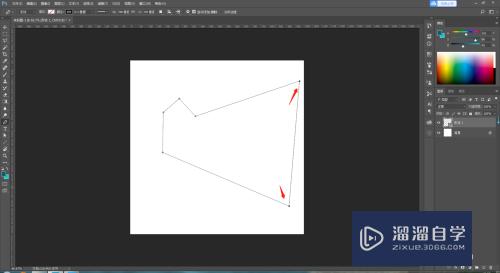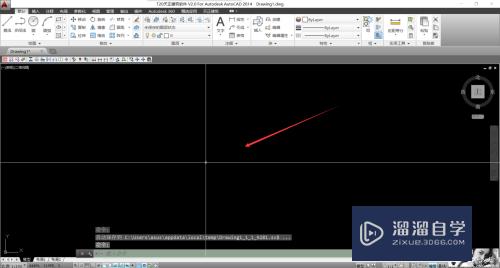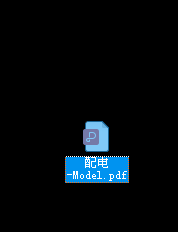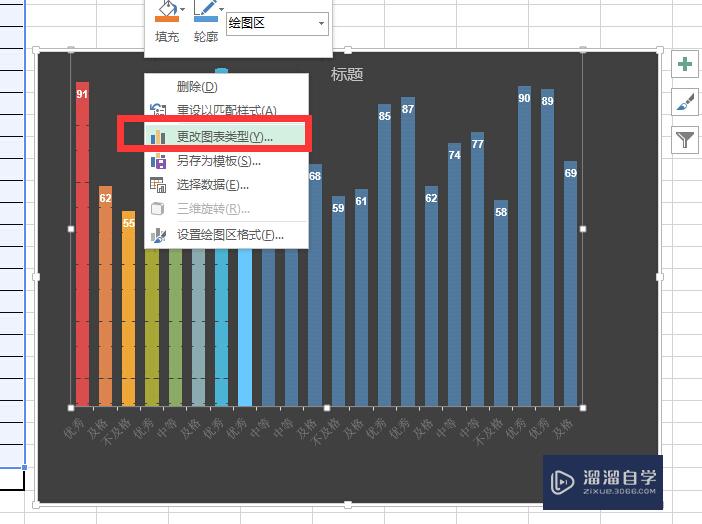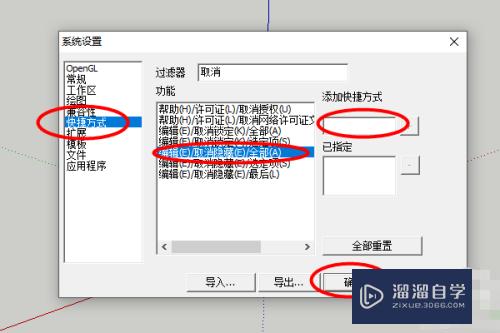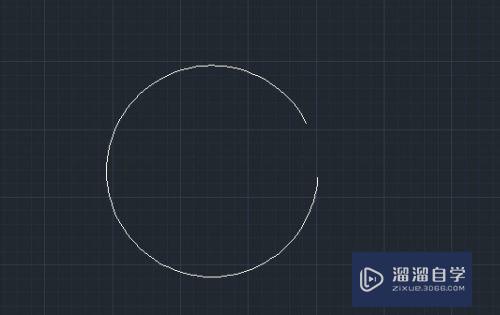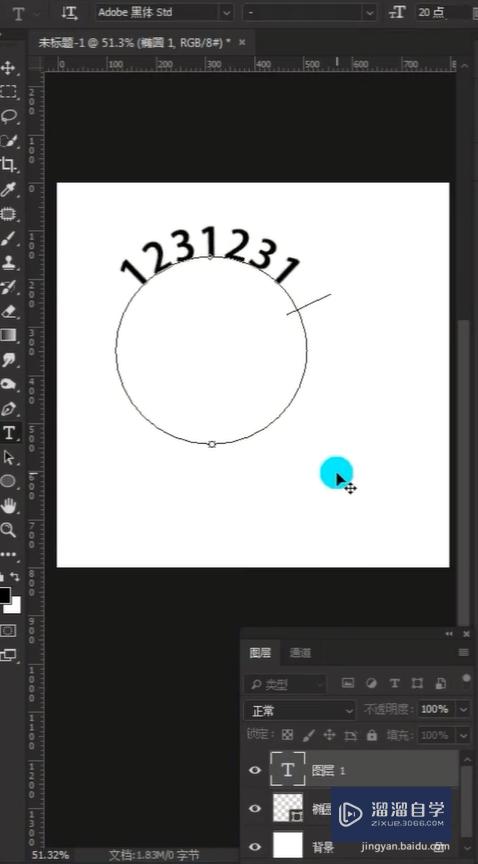CAD不知道距离怎么用偏移命令(cad不知道距离怎么用偏移命令控制)优质
CAD的偏移命令估计大家都会用。输入距离。然后点击对象。但这种方法不知道实际距离的话就会出现偏差。那么CAD不知道距离怎么用偏移命令呢?大家不妨试试下面的方法。
工具/软件
硬件型号:微软Surface Laptop Go
系统版本:Windows7
所需软件:CAD2018
方法/步骤
第1步
双击打开CAD2018。加载一张空白画布
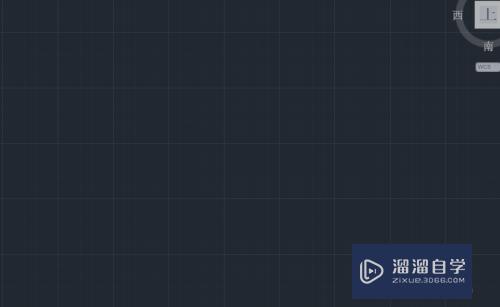
第2步
绘制好想要修改的图形
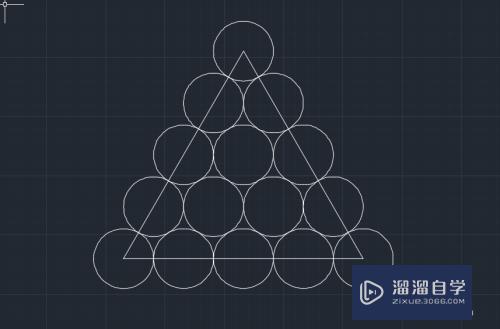
第3步
开启对象捕捉。勾选象限点

第4步
点击右侧工具栏中的偏移命令(如果没有工具栏就去上方的菜单中添加)
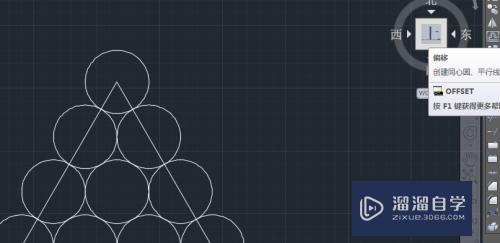
第5步
然后点击下方的通过命令
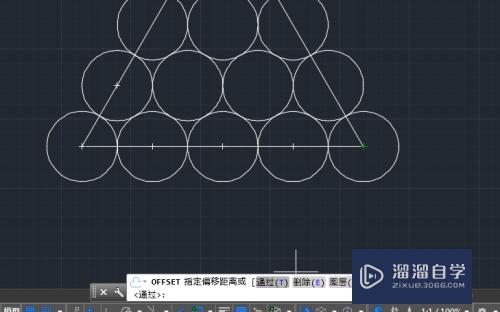
第6步
接下来选择要偏移的对象。之后拖动它相切象限点。这样图形就偏移完成了
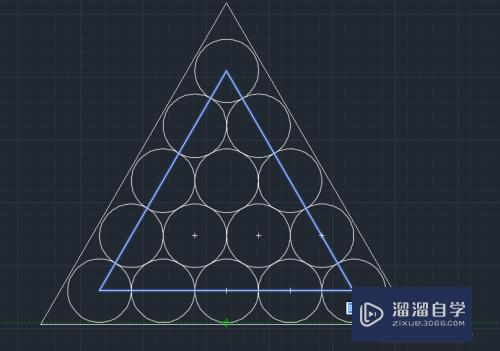
总结:
1.双击打开CAD2018。加载一张空白画布
2.绘制好想要修改的图形
3.开启对象捕捉。勾选象限点
4.点击右侧工具栏中的偏移命令
5.然后点击下方的通过选项
6.接下来选择要偏移的对象。之后拖动它相切象限点
以上关于“CAD不知道距离怎么用偏移命令(cad不知道距离怎么用偏移命令控制)”的内容小渲今天就介绍到这里。希望这篇文章能够帮助到小伙伴们解决问题。如果觉得教程不详细的话。可以在本站搜索相关的教程学习哦!
更多精选教程文章推荐
以上是由资深渲染大师 小渲 整理编辑的,如果觉得对你有帮助,可以收藏或分享给身边的人
本文标题:CAD不知道距离怎么用偏移命令(cad不知道距离怎么用偏移命令控制)
本文地址:http://www.hszkedu.com/66097.html ,转载请注明来源:云渲染教程网
友情提示:本站内容均为网友发布,并不代表本站立场,如果本站的信息无意侵犯了您的版权,请联系我们及时处理,分享目的仅供大家学习与参考,不代表云渲染农场的立场!
本文地址:http://www.hszkedu.com/66097.html ,转载请注明来源:云渲染教程网
友情提示:本站内容均为网友发布,并不代表本站立场,如果本站的信息无意侵犯了您的版权,请联系我们及时处理,分享目的仅供大家学习与参考,不代表云渲染农场的立场!